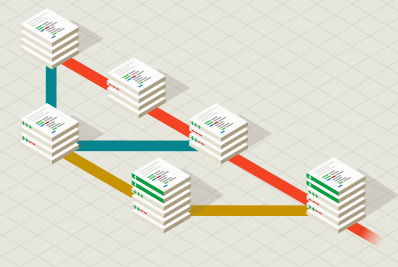ComfyUIをさまざまなシステムにインストールする方法
ComfyUIをワンクリックでインストールする簡単な方法があります。それはpinokioを使用することです。 Pinokioの機能には、Stable Diffusion WebUIなどのさまざまな主流AIプロジェクトのワンクリック展開とインストールが含まれており、描画、ビデオ、オーディオなどの分野をカバーしています。 pinokio: https://pinokio.computer/
Windows、Mac、Linuxの異なるバージョンのPinkioをこちらからダウンロードできます: https://program.pinokio.computer/#/?id=install
Windows、Mac、LinuxでComfyUIをインストールする

この包括的なガイドでは、環境設定、comfy-cliインストール、依存関係設定などを含む、LinuxシステムでのComfyUIのインストールと設定方法を説明し、ユーザーがAI画像生成環境を迅速に設定できるよう支援します。
Linux

aaaki ComfyUI Lancherは、ComfyUIのプラグインを簡単に管理・インストールできるツールです。プラグインの検索、インストール、アップデートのための使いやすいインターフェースを提供し、ComfyUIの使用体験をカスタマイズ・向上させることができます。